Chủ đề
- #Tin nhắn đã lên lịch
- #Lên lịch tin nhắn
- #Tính năng Slack
- #Lên lịch trên Slack
- #Lên lịch gửi sau
Đã viết: 2024-09-13
Đã viết: 2024-09-13 13:51
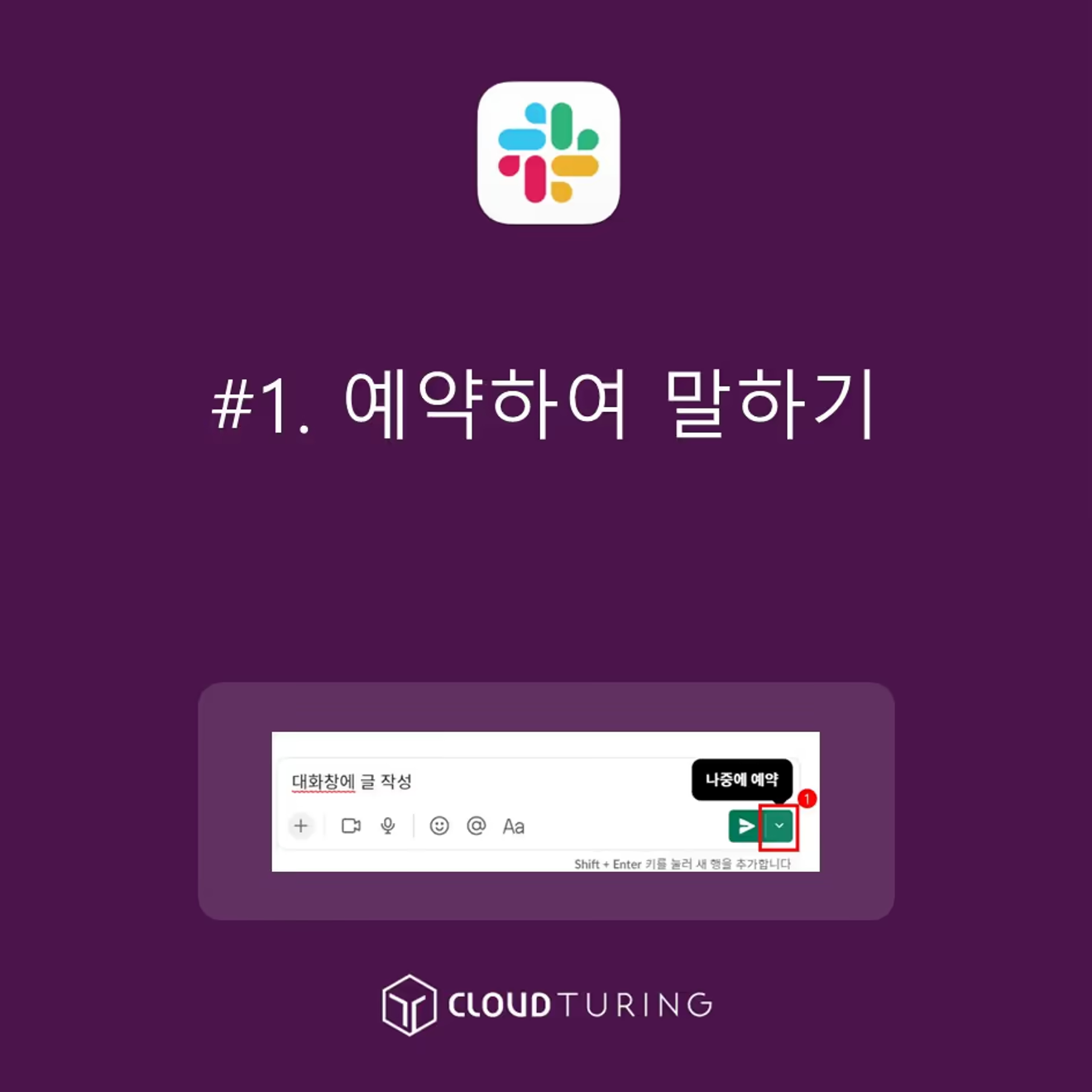
Lên lịch gửi tin nhắn
Hướng dẫn cách đặt lịch nhắn tin trên Slack, một công cụ cộng tác được sử dụng trong công ty.
Tên chính thức của tính năng này là "Đặt lịch gửi sau".
Tin nhắn sẽ không được gửi ngay lập tức mà sẽ được gửi vào một thời điểm cụ thể đã được đặt trước.
Có khá nhiều trường hợp cần phải đặt lịch nhắn tin.
vân vân.
Có thể sử dụng cả với phiên bản miễn phí.
1. Chọn người dùng hoặc kênh bằng cách sử dụng mục [Bản nháp & đã gửi]. Hoặc chuyển trực tiếp đến tin nhắn riêng tư (DM) của người dùng hoặc kênh mong muốn.
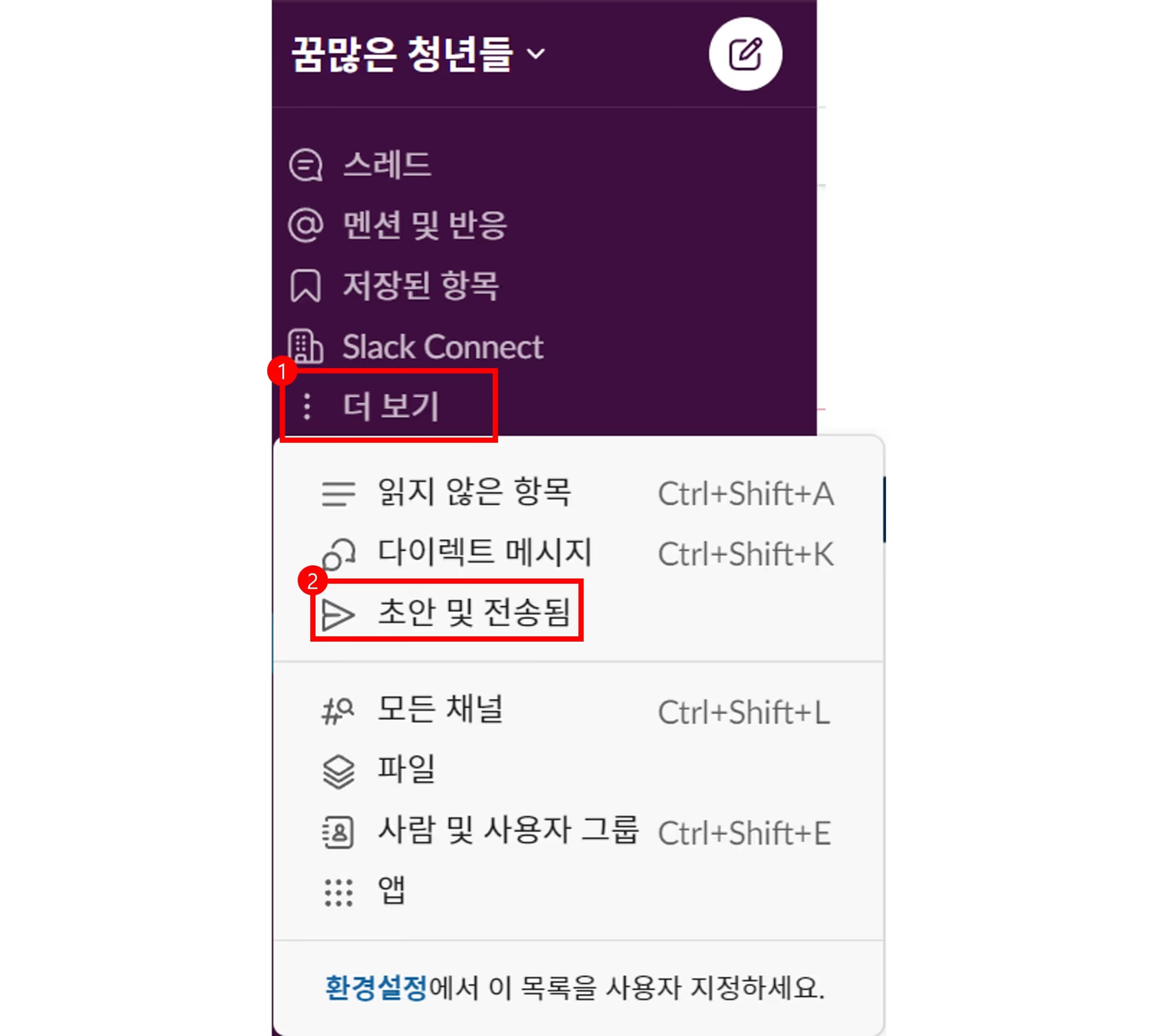
Nhấp vào [Bản nháp & Đã gửi]
2. Viết tin nhắn trong cửa sổ trò chuyện ở cuối Slack.
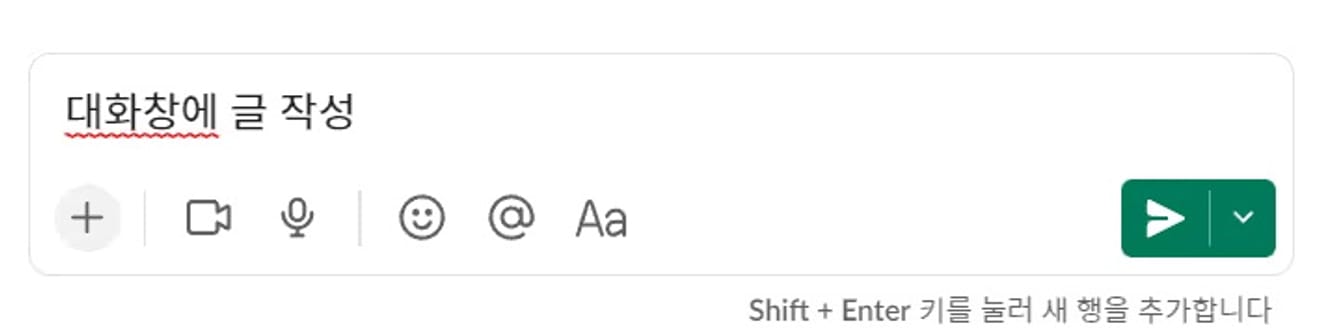
Viết tin nhắn vào khung chat
3. Di chuột vào mũi tên hướng xuống ở phía dưới bên phải, bạn sẽ thấy nút [Đặt lịch gửi sau].
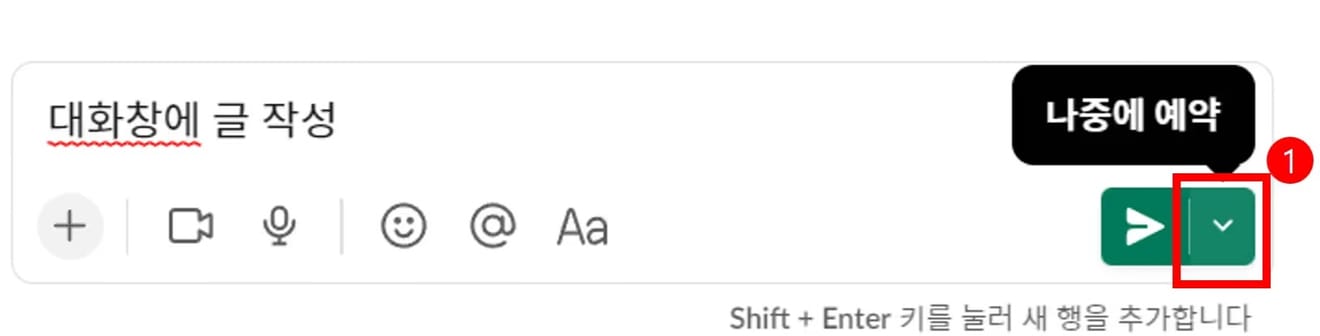
Nhấp vào nút [Lên lịch gửi sau]
4. Bạn có thể thiết lập thời gian và lưu thời gian đã đặt.
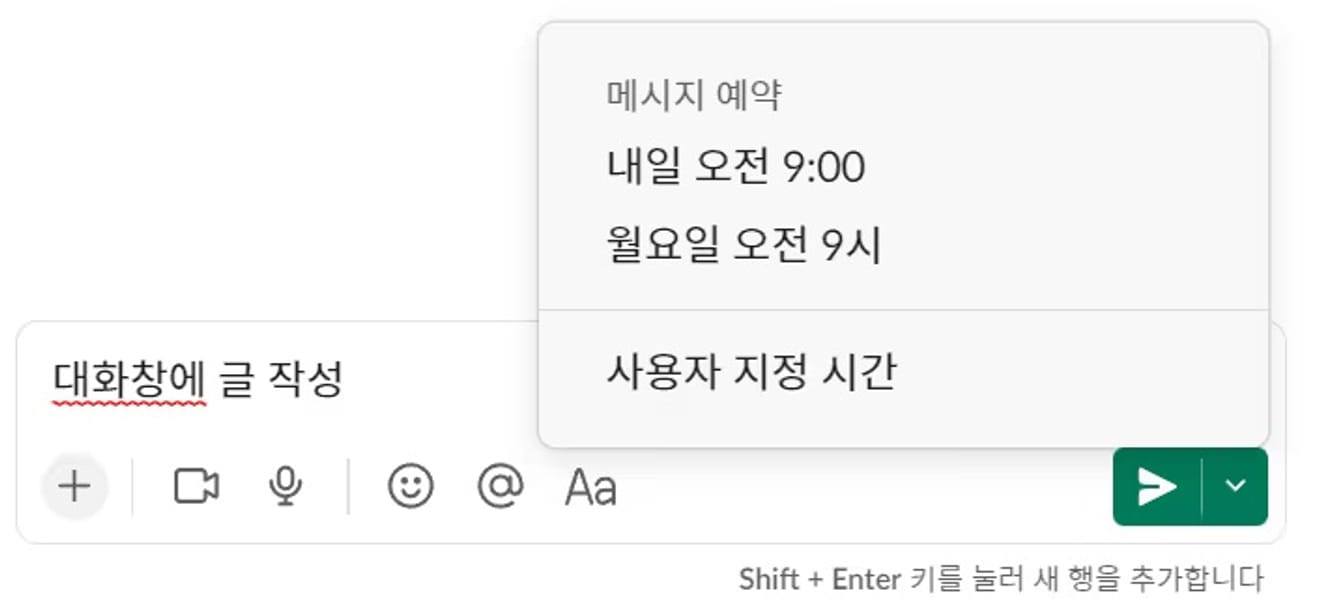
Màn hình cài đặt thời gian
5. Thoạt nhìn có vẻ chỉ có thể cài đặt thời gian theo đơn vị 10 phút, nhưng bạn có thể chỉnh sửa thủ công để cài đặt thời gian chi tiết hơn theo đơn vị 1 phút.
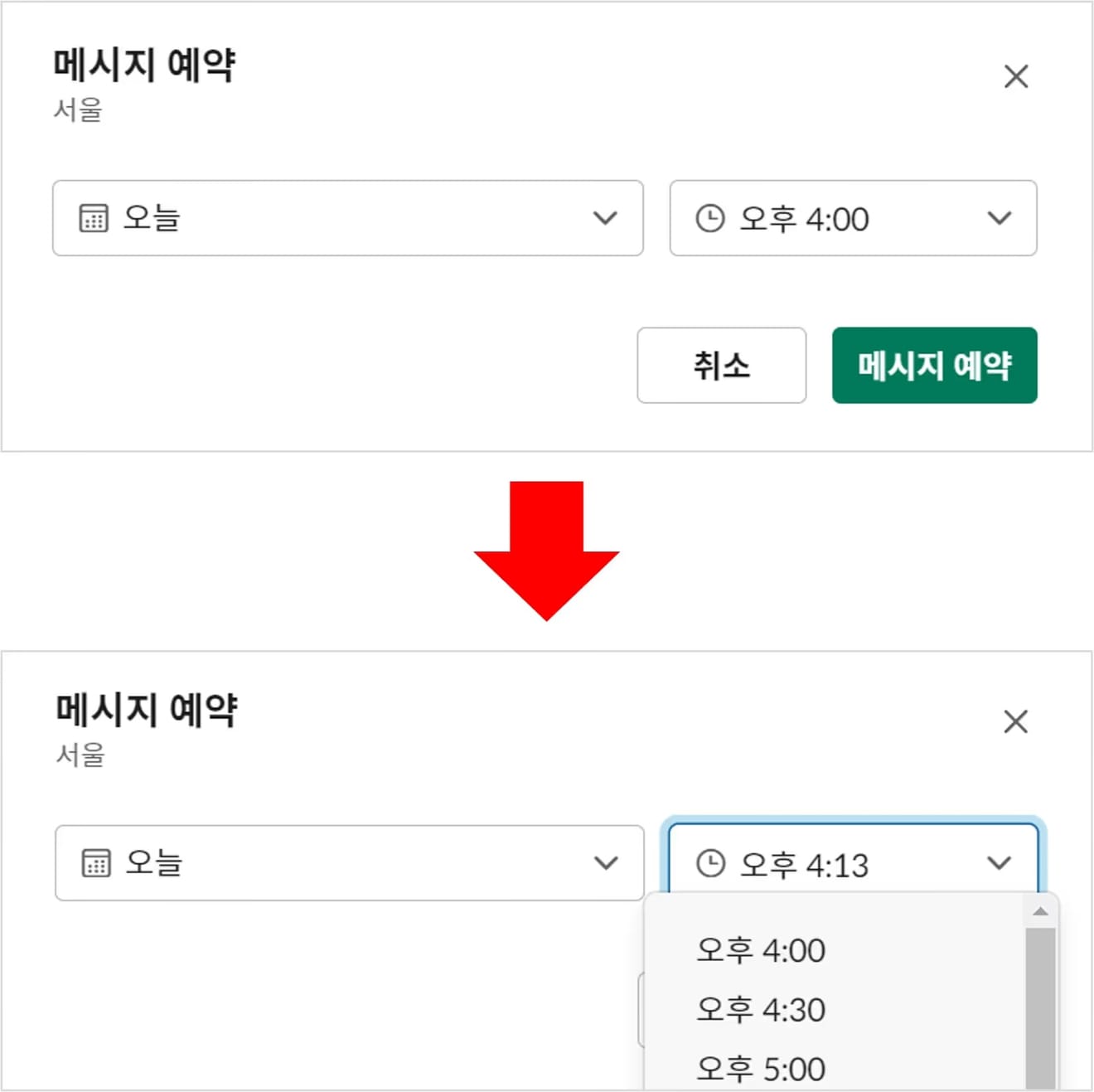
Cài đặt thời gian
6. Sau khi đặt lịch, thông tin đã đặt sẽ xuất hiện trong DM hoặc kênh đó.
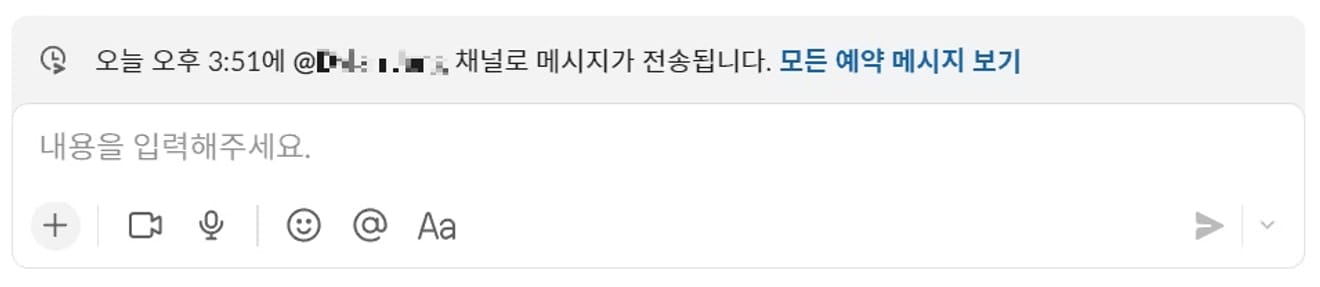
Bạn có thể xem lại lịch sử tin nhắn đã lên lịch
Bình luận0